Blanco pagina's overslaan bij het scannen
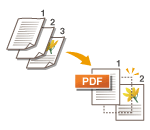 | De machine kan lege pagina's detecteren tijdens het scannen en alle pagina's behalve de lege pagina's verzenden/opslaan. |
1
Plaats het origineel. Originelen plaatsen
2
Druk op <Scannen en verzenden>. Het scherm <Home>
3
Geef de bestemming op het scherm met basisfuncties voor scannen op. Scherm met basisfuncties voor scannen
4
Wijzig desgewenst de scaninstellingen. Basisbewerkingen voor het scannen van originelen
5
Druk op <Opties>  <Blanco originelen overslaan>.
<Blanco originelen overslaan>.
 <Blanco originelen overslaan>.
<Blanco originelen overslaan>.6
Selecteer de kleur van de originelen die u wilt overslaan.
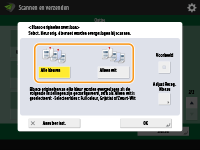
Als u blanco originelen ongeacht hun kleur wilt overslaan, selecteert u <Alle kleuren>. Als u alleen witte blanco originelen wilt overslaan, selecteert u <Alleen wit>.
Wanneer u een andere optie dan <Auto (Kleur/Z&W)> of <Auto (Kleur/Grijs)> hebt geselecteerd in <Selecteer kleur>, wordt dezelfde handeling als <Alle kleuren> uitgevoerd, zelfs als <Alleen wit> is ingesteld.

Als u op <Voorbeeld> drukt om de knop te selecteren, kunt u de inhoud van de gescande originelen op het voorbeeldscherm controleren. <Voorbeeld> wordt niet weergegeven wanneer <Postbus> is geselecteerd in <Scannen en opslaan>. Gescande originelen controleren voordat u ze verzendt/opslaat (Voorbeeld)
7
Druk op <Pas herk.- niveau aan>, stel de nauwkeurigheid voor detectie van blanco papier in en druk vervolgens op <OK>.
Door op <+> te drukken, neemt de detectienauwkeurigheid toe.
8
Druk op <OK>  <Sluiten>.
<Sluiten>.
 <Sluiten>.
<Sluiten>.9
Druk op  (Start).
(Start).
 (Start).
(Start).Originelen worden gescand en het verzenden/opslaan start.
 |
Alleen bestemmingen van het type <E-mail> of <Bestand> kunnen worden opgegeven wanneer <Blanco originelen overslaan> is ingesteld. Verzenden kan niet worden uitgevoerd als een bestemming met een ander type dan <E-mail> of <Bestand> is ingesteld. Als de ingestelde grootte van het origineel kleiner is dan die van de scan, wordt deze mogelijk niet correct overgeslagen. |
 |
Als u het aantal pagina's wilt controleren dat is verzonden/opgeslagen, volgt u de onderstaande procedures:  (Statusmonitor) (Statusmonitor)  <Verzenden> <Verzenden>  <Opdrachtlog> <Opdrachtlog>  selecteer een document selecteer een document  <Details> <Details>  controleer het weergegeven aantal voor <Verz. pagina's> controleer het weergegeven aantal voor <Verz. pagina's>Het statusscherm en communicatiebeheerrapport tonen het aantal inclusief blanco papier. Status en logboek voor gescande documenten controleren |